Publicité
 Une stéréo quoi? Ne vous sentez pas faible si vous ne savez pas ce que sont les stéréographies. C'est juste un nom de fantaisie pour un type unique de photo panoramique, comme celle que vous voyez sur l'image de droite. La photo ressemble presque toujours à une planète, donc celles-ci sont aussi communément appelées effets / photos de planète ou de globe. La beauté de ces projections est qu'elles vous donnent presque toujours un effet unique qui fait que l'on se demande comment la photo a été prise. Ne vous fiez pas seulement à ma parole.
Une stéréo quoi? Ne vous sentez pas faible si vous ne savez pas ce que sont les stéréographies. C'est juste un nom de fantaisie pour un type unique de photo panoramique, comme celle que vous voyez sur l'image de droite. La photo ressemble presque toujours à une planète, donc celles-ci sont aussi communément appelées effets / photos de planète ou de globe. La beauté de ces projections est qu'elles vous donnent presque toujours un effet unique qui fait que l'on se demande comment la photo a été prise. Ne vous fiez pas seulement à ma parole.
L'effet est relativement simple à créer (mais pas tout à fait évident). Une photo panoramique fonctionne mieux.
Plus Caméras digitales Qu'est-ce que la photographie numérique? [La technologie expliquée] Lire la suite ces jours-ci ont un paramètre qui vous permet de créer des panoramas. Même si votre appareil photo ne dispose pas d'un tel paramètre, vous pouvez cliquer sur quelques photos à l'extrémité droite d'un photo chevauche avec le côté gauche de la photo suivante, puis importez-les dans Photoshop pour assembler un panorama. Il existe également un certain nombre d'outils spécialement conçus
Une photo avec des structures hautes et une partie inférieure ou supérieure relativement uniforme (comme un ciel ou une rivière) fonctionne mieux pour ce type d'effet. Une autre exigence très importante est que les bords gauche et droit de la photo soient aussi similaires que possible, sinon vous pourrez déterminer où les deux extrémités se rejoignent. Je discute à la fin de cet article comment vous pouvez y remédier.
- Ouvrez l'image dans Photoshop ou GIMP si vous préférez.
- Maintenant, nous devons faire de notre image un carré. Dans Photoshop, vous iriez à Image> Taille de l'image, décochez Contraindre les proportions puis faites la hauteur la même que la largeur. (Dans GIMP, vous utiliseriez Image> Image à l'échelle et dissociez la largeur et la hauteur)
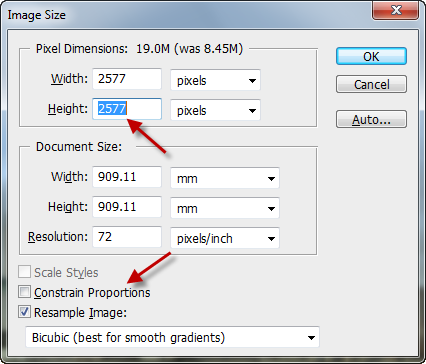
- Maintenant, choisissez Image> Rotation de l'image et faites pivoter l'image de 180 degrés (GIMP: Outils> Outils de transformation> Rotation). Cette étape est facultative mais vous devrez peut-être jouer. Tout ce qui est en haut après cette étape deviendra l'intérieur du cercle et tout ce qui se trouvera en bas deviendra l'environnement extérieur de l'image finale!
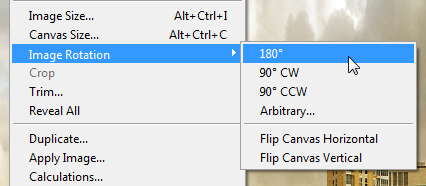
- Nous y sommes presque, il ne reste qu'une dernière étape. Aller à Filtres> Distorsion> Coordonnées polaires et dans la boîte de dialogue qui s'affiche, choisissez "Rectangulaire à polaire“. (En utilisation GIMP Filtres> Distorsions> Coordonnées polaires)
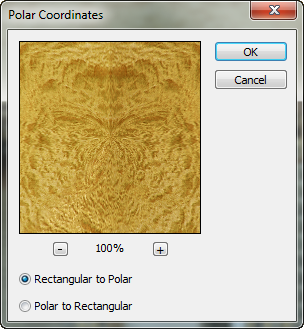
- Voilà, l’effet est fait. Selon l'image que vous avez choisie, vous devrez peut-être ajouter quelques touches de finition à votre image. L'un des problèmes les plus courants qui apparaît est un bord sensible et perceptible entre ce qui était auparavant les extrémités gauche et droite de l'image.
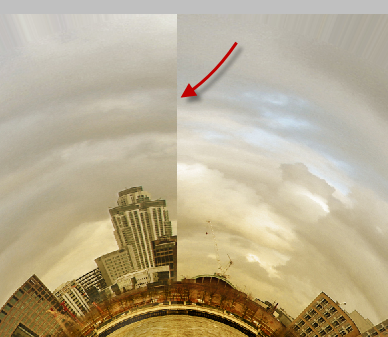
Voyons comment nous pouvons nous en débarrasser rapidement:
- Le moyen le plus simple consiste à dupliquer un bord de l'image et à le coller en tant que nouveau calque au-dessus de l'image.
- Déplacez ce bord dupliqué vers l'autre extrémité (si vous avez dupliqué le bord gauche, déplacez-le vers la droite et vice versa). Une fois en place, vous devez décider si les deux extrémités se ressemblent maintenant, ne vous inquiétez pas du fait que vous ayez créé un joint dur et visible, nous nous en débarrasserons dans un instant.
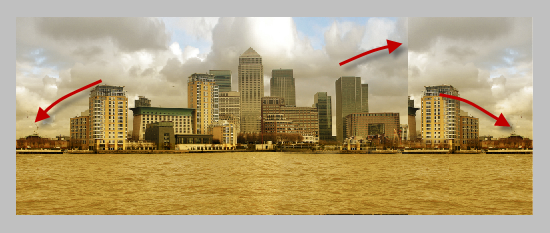
- Si les deux bords se ressemblent, alors tout ce que nous devons faire est de fusionner le bord dur. Cela peut être fait en ajoutant un masque de calque au calque de bord dupliqué, puis en peignant avec un pinceau noir doux sur le masque de calque. Cela commencera à révéler la couche inférieure et les choses commenceront à se fondre. N'allez pas trop loin avec ça, dès que le bord dur et évident disparaît, arrêtez-vous là.
- Répétez maintenant les étapes ci-dessus et cette fois, vous devriez obtenir un résultat «homogène»!

Vous pouvez maintenant faire pivoter l'image autour et ajouter un peu de contraste pour lui donner ce look "hors du monde"! N'hésitez pas à essayer d'autres variantes et à jouer avec le contraste et les couleurs pour ajouter un peu plus à votre image.
Nous aimerions connaître votre opinion sur l'effet et voir également certains des résultats.
Je suis Varun Kashyap d'Inde. Je suis passionné par les ordinateurs, la programmation, Internet et les technologies qui les animent. J'adore la programmation et je travaille souvent sur des projets en Java, PHP, AJAX etc.

